תפריט ההקשר שלח אל של סייר הקבצים ב- Windows 10 מכיל פריטים שונים כברירת מחדל כגון שולחן עבודה, Bluetooth, דואר וכן הלאה. אולי שמת לב שחלק מהיישומים מסוגלים להרחיב את תפריט 'שלח אל' באמצעות קיצורי דרך משלהם. לדוגמה, סקייפ מציב את הסמל שלו בתפריט שלח אל. כך תוכל להתאים אישית סמלים לפריטים שאתה רואה בתפריט שלח אל ב- Windows 10.
פרסומת
ב- Windows 10, תפריט ההקשר שלח אל של סייר הקבצים מכיל פריטים שונים:
- תיקיה דחוסה - מאפשר להוסיף את הקובץ או התיקיה שנבחרו בתוך קובץ ZIP.
- שולחן עבודה - מאפשר ליצור קיצור דרך לקובץ שנבחר ולהניח אותו ישירות על שולחן העבודה.
- מסמכים - מאפשר לשלוח את הפריט שנבחר לתיקיית המסמכים.
- מקבל פקס - ישלח את הבחירה בפקס באמצעות תוכנית הפקס המוגדרת כברירת מחדל.
- מקבל דואר - ישלח את הבחירה בדואר אלקטרוני באמצעות תוכנית הדוא'ל המוגדרת כברירת מחדל שלך.
- כוננים נשלפים ושיתופי רשת.
- מכשיר Bluetooth - מאפשר שליחת הקבצים למכשיר Bluetooth משויך.
![]()
המשתמש יכול להרחיב אותו ולהוסיף תיקיות ואפליקציות מותאמות אישית לתפריט זה.
![]()
לפרטים עיין במאמר הבא:
כיצד להוסיף פריטים מותאמים אישית לתפריט שלח אל ב- Windows 10
ישנם שני סוגים של קיצורי דרך המאוחסנים בתיקיה שלח אל ב- Windows 10. חלקם הם קיצורי דרך רגילים, כך שניתן לשנות בקלות את סמליהם מתפריט ההקשר באמצעות לחצן העכבר הימני באמצעות תיבת הדו-שיח מאפיינים.
קיצורי דרך אחרים הם קישורים לאובייקטים המתאימים של ActiveX (תיקיות מעטפת). במקרה שלהם, אתה צריך התאם אישית את הסמל של תיקיית מעטפת הקשורה .
ניתן להתאים את קיצורי הדרך הבאים באמצעות המאפיינים שלהם:
- מכשיר Bluetooth
- מקבל פקס
יש להתאים את קבוצת קיצורי הדרך הבאה על ידי שינוי צורת תיקיות המעטפת שלהם:
כיצד להכניס את מספר העמודים למסמכי
- תיקיה דחוסה (מכווצת)
- שולחן עבודה (צור קיצור דרך)
- מסמכים
- מקבל דואר
בואו נראה איך אפשר לעשות את זה.
כדי להתאים אישית את סמלי התפריט שלח אל ב- Windows 10 , תעשה את הדברים הבאים.
- לִפְתוֹחַ סייר קבצים .
- הקלד בשורת הכתובת שלה את הטקסט הבא:
מעטפת: sendto. לחץ על מקש Enter.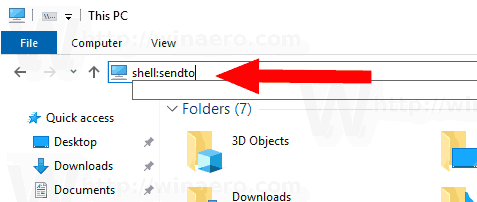
- לחץ והחזק את מקש Alt במקלדת ולחץ פעמיים על קיצור הדרך שברצונך להתאים אישית. לִרְאוֹת כיצד לפתוח מאפייני קבצים או תיקיות במהירות בסייר הקבצים של Windows .
- עברו ללשונית הקיצור ולחצו על הכפתורשנה סמל ....
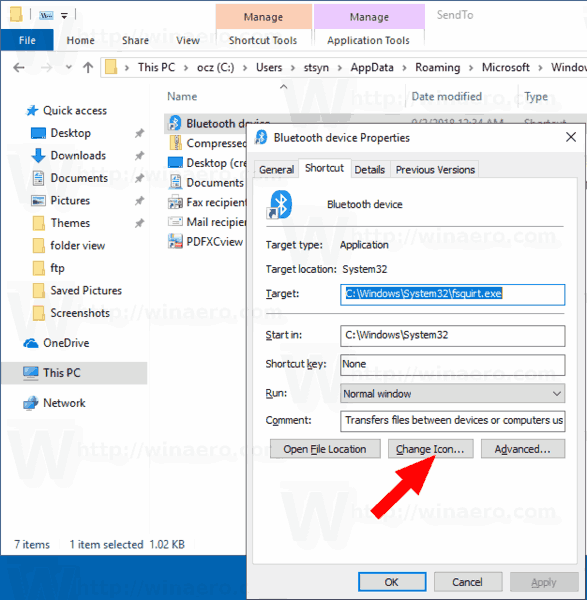
- בתיבת הדו-שיח הבאה בחר בסמל הרצוי מקובץ * .ICQ או מקבצי המערכת c: windows system32 imageres.dll, c: windows system32 shell32.dll ו- c: windows system32 moricons.dll. הם מכילים את מרבית סמלי Windows.
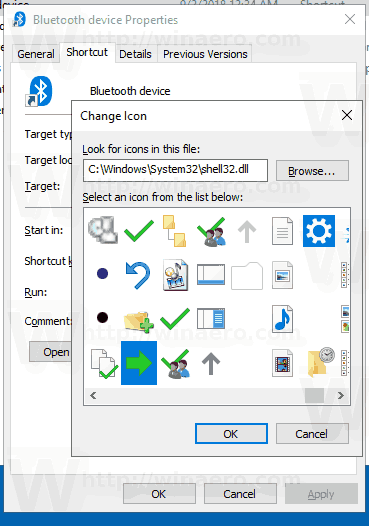
השיטה שתוארה לעיל חלה עלמכשיר Bluetoothומקבל פקסקיצורי דרך.
![]()
הערה:מעטפת: sendtoהיא פקודת מעטפת מיוחדת אשר באמצעותה ניתן לפתוח תיקיות מערכת במהירות.קרא את המאמרים הבאים לפרטים:
- רשימת פקודות הפגז ב- Windows 10
- רשימת מיקומי מעטפת CLSID (GUID) ב- Windows 10
עכשיו, בואו נראה כיצד להתאים אישית את שאר קיצורי הדרך השמורים ב-לשלוח לתיקיה.
התאם אישית שלח לקיצורי דרך על ידי שינוי תיקיות המעטפת שלהם
- פתח את ה אפליקציית עורך הרישום .
- נווט למפתח
HKEY_CURRENT_USER Software Classes CLSIDראה כיצד לעבור למפתח רישום בלחיצה אחת . - הנה כאן מפתח משנה חדש.
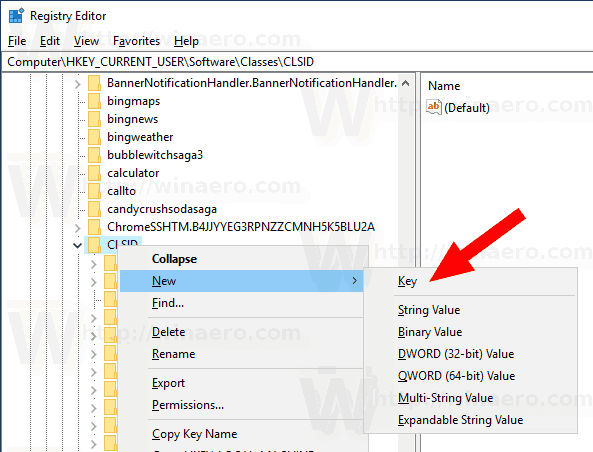 השתמש באחד מהשמות הבאים עבור המפתח:
השתמש באחד מהשמות הבאים עבור המפתח:
{888DCA60-FC0A-11CF-8F0F-00C04FD7D062} לתיקייה דחוסה (מכווצת)
{9E56BE61-C50F-11CF-9A2C-00A0C90A90CE} לשולחן העבודה
{ECF03A32-103D-11d2-854D-006008059367} למסמכים
{9E56BE60-C50F-11CF-9A2C-00A0C90A90CE} עבור מקבל הדואר.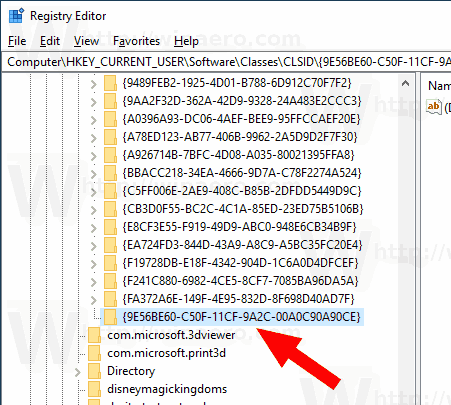
- תחת מפתח CLSID שיצרת, צור מפתח משנה חדש בשםDefaultIcon.
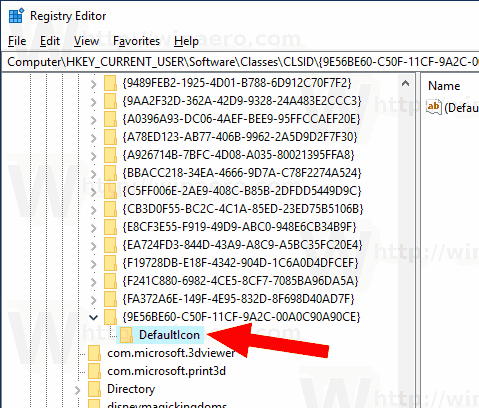
- בצד ימין לחץ לחיצה כפולה על פרמטר המחרוזת המוגדר כברירת מחדל (ללא שם). הגדר את נתוני הערך שלו לנתיב המלא לקובץ * .ico שבו ברצונך להשתמש כסמל החדש שלך.
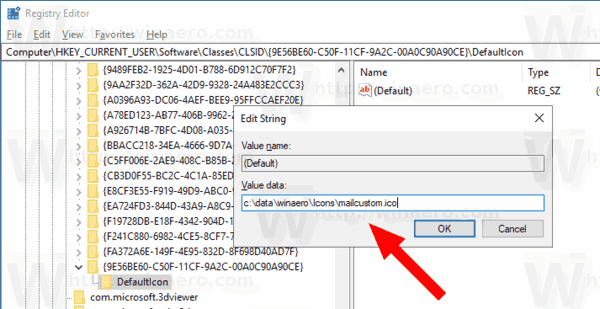
- כדי שהשינויים שבוצעו על ידי הצבת הרישום ייכנסו לתוקף, עליך התנתק והיכנס לחשבון המשתמש שלך. לחלופין, אתה יכול הפעל מחדש את מעטפת סייר . אם זה לא עוזר, אפס את מטמון הסמלים .
זה ישנה את הסמלים עבור המשתמש הנוכחי בלבד.
![]()
טיפ: במקום קובץ * .ico, תוכלו לציין את הנתיב לקובץ DLL המכיל את הסמל ומספר משאב הסמל שלו. לדוגמה, זהו סמל לוח הבקרה:% SystemRoot% system32 imageres.dll, -27.
שנה סמלים לכל המשתמשים
כדי לשנות אותם עבור כל המשתמשים, שנה את ה-ללא שםערך ה-DefaultIconמפתח משנה תחת הענף הבא.
HKEY_CLASSES_ROOT CLSID {GUID} DefaultIcon
השתמש בערכי ה- GUID הבאים:
{888DCA60-FC0A-11CF-8F0F-00C04FD7D062} לתיקייה דחוסה (מכווצת)
{9E56BE61-C50F-11CF-9A2C-00A0C90A90CE} לשולחן העבודה
{ECF03A32-103D-11d2-854D-006008059367} למסמכים
{9E56BE60-C50F-11CF-9A2C-00A0C90A90CE} עבור מקבל הדואר.
עשו זאת באופן הבא.
- עליך להיות מחובר באמצעות חשבון מנהלי להמשיך.
- הורד את תוכנת freeware ExecTI ולהתחילregedit.exeמשתמש בזה. זה יפתח את אפליקציית עורך הרישום עם רמת הזכות הגבוהה ביותר. אחרת, לא תוכל לשנות את מפתח הרישום שהוזכר.
- עבור לסניף הרישום המתאים וערוך את נתיב הסמלים ברישום.
זהו זה.
מאמרים קשורים:
- כיצד להעביר קבצים באמצעות תפריט Send To ב- Windows 10
- כיצד להוסיף פריטים מותאמים אישית לתפריט שלח אל ב- Windows 10
- כיצד להסתיר כוננים מתפריט שלח אל ב- Windows 10
- תיקון שלח לתיקיה דחוסה (מכווצת) חסר בתפריט ההקשר של Windows 10
- הוסף הפעלה מהירה לתפריט שלח אל כדי ליצור קיצורי דרך חדשים מהר יותר
- שנה כל סמל פריט בלוח הבקרה ב- Windows 10 (תיקיית מעטפת)
- שנה את סמל לוח הבקרה ב- Windows 10









